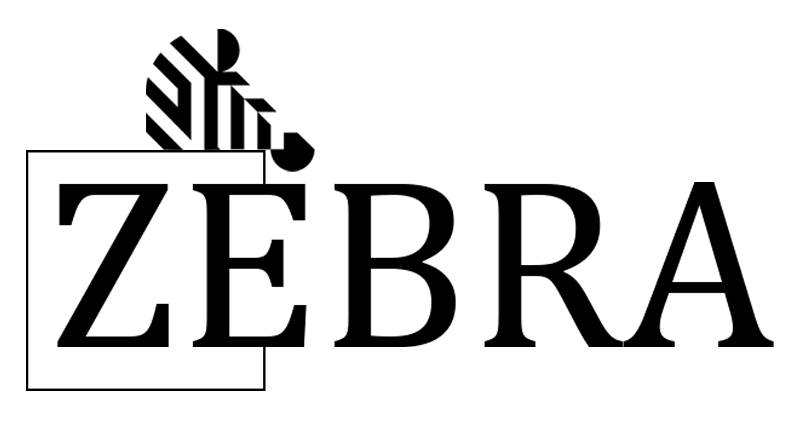تنظیمات لیبل پرینتر زبرا را گام به گام بیاموزید
راهنمای جامع تنظیمات لیبل پرینتر زبرا از مبتدی تا حرفهای! چاپگر بارکد زبرا از معتبرترین دستگاههای چاپ بارکد و لیبل در صنایع مختلف هستند که برای استفاده بهینه از آنها، تسلط بر آن ضروری است. به زبان ساده و گامبهگام تمام تنظیمات کلیدی از ابتدایی تا پیشرفته را توضیح میدهیم.
تنظیمات اولیه لیبل پرینتر زبرا
برای نصب و راهاندازی لیبل پرینتر زبرا، ابتدا آخرین نسخه درایور مربوط به مدل دستگاه خود (مانند ZD420t یا ZT230) را از سایت رسمی Zebra دانلود کنید. سپس پرینتر را از طریق USB، Ethernet یا بلوتوث به کامپیوتر متصل نمایید تا فرآیند نصب به درستی انجام شود. این مراحل تضمین میکند دستگاه شما با بهترین عملکرد آماده به کار گردد.
تنظیم سایز لیبل
برای راهنمای جامع تنظیمات لیبل پرینتر زبرا از مبتدی تا حرفهای، ابتدا از طریق نرمافزار Zebra Designer یا Bartender وارد تنظیمات شوید. ابعاد لیبل (طول و عرض) را دقیق و بر حسب میلیمتر وارد کرده و نوع لیبل (Gap، Black Mark یا Continuous) را مشخص نمایید. در صورت استفاده از رول لیبل، نوع سنسور (بازتابی یا انتقالی) را مطابق با لیبل انتخاب کنید. سپس سرعت چاپ و حرارت (Heat/Darkness) را بسته به جنس لیبل و ریبون تنظیم نمایید. از بخش Advanced میتوانید موقعیت چاپ و فاصله شروع را دقیق تنظیم کنید. در پایان، با استفاده از گزینه Calibration دستگاه را کالیبره کرده تا چاپی تراز، دقیق و بدون خطا داشته باشید.
نکته: اگر پرینتر لیبل را تشخیص ندهد، از گزینه Calibrate در منوی دستگاه استفاده کنید.

تنظیمات چاپ در نرم افزارها
تنظیمات چاپ در نرمافزارها
برای تنظیمات بهینه چاپ لیبل در نرمافزار Bartender با استفاده از لیبل پرینتر زبرا (از مبتدی تا حرفهای)، این مراحل را دنبال کنید: ابتدا یک تمپلیت جدید برای لیبل خود ایجاد نمایید، سپس رزولوشن مناسب چاپ (203 dpi یا 300 dpi بسته به مدل دستگاه زبرا) را انتخاب کنید، و در نهایت چگالی رنگ (Darkness) را بهدرستی تنظیم کنید تا از شفافیت و خوانایی مطلوب بارکدها اطمینان حاصل نمایید؛ این تنظیمات تضمین میکند خروجی چاپ شما کیفیت حرفهای داشته باشد.
تنظیمات در Zebra Designer
برای پیکربندی صحیح پرینتر لیبل، ابتدا نوع چاپ مناسب را بین حرارتی مستقیم (Direct Thermal) یا انتقال حرارتی (Thermal Transfer) انتخاب کنید، سپس سرعت چاپ را با توجه به نیاز خود در محدوده 2 تا 12 اینچ بر ثانیه تنظیم نمایید تا بهترین کیفیت و عملکرد را از دستگاه دریافت کنید.
تنظیمات پیشرفته (برای متخصصان)
برای پیکربندی و سفارشیسازی پرینترهای زبرا، این راهکارهای تخصصی را در نظر بگیرید: در مدلهای شبکهای میتوانید آدرس IP دستگاه را تغییر دهید، برای پرینترهای سریال نیاز به تنظیم دقیق پورت ارتباطی دارید، و برای سفارشیسازی پیشرفتهتر میتوانید از کدنویسی ZPL (زبان برنامهنویسی زبرا) استفاده کنید تا خروجی چاپ را کاملاً منطبق بر نیازهای خود طراحی نمایید. این تنظیمات به شما امکان کنترل کامل بر عملکرد پرینتر را میدهد.

چگونه-لیبل-پرینتر-زبرا-را-ریست-کنیم
چگونه لیبل پرینتر زبرا را ریست کنیم؟
برای تنظیم دقیق لیبل پرینتر زبرا، در صورت نیاز با نگه داشتن دکمههای Power و Feed به مدت ۵ ثانیه، دستگاه را ریست کنید. سپس در نرمافزار Zebra Designer یا Bartender، ابعاد لیبل، نوع لیبل (Gap، Black Mark یا Continuous) و نوع سنسور (بازتابی یا انتقالی) را وارد کنید. سرعت چاپ، حرارت و موقعیت چاپ را تنظیم کرده و در پایان با انجام کالیبراسیون، چاپی دقیق و بدون خطا داشته باشید. این مراحل، راهنمایی جامع از سطح مبتدی تا حرفهای برای تنظیمات لیبل پرینتر زبرا محسوب میشود.
بهترین نرمافزار برای لیبل پرینتر زبرا چیست؟
برای طراحی و چاپ حرفهای لیبلها میتوانید از نرمافزار Bartender استفاده کنید. اگر به دنبال گزینهای رایگان هستید، Zebra Designer انتخاب مناسبی برای شروع کار است. همچنین برای نیازهای انبارداری و مدیریت موجودی، NiceLabel گزینهای ایدهآل با قابلیتهای یکپارچهسازی پیشرفته میباشد. هر یک از این نرمافزارها بسته به سطح نیاز و بودجه شما میتوانند پاسخگوی نیازهای چاپ لیبل شما باشند.
چرا پرینتر خطای «Head Open» میدهد؟
درپوش هد بسته نیست یا سنسور درپوش معیوب است.
سوالات متداول در مورد (Zebra)
- چگونه لیبل پرینتر زبرا را برای اولین بار راهاندازی کنم؟
برای راهاندازی و استفاده بهینه از پرینتر زبرا، ابتدا آخرین نسخه درایور مربوطه را از سایت رسمی Zebra دانلود و نصب کنید. سپس دستگاه را از طریق کابل USB یا اتصال شبکه به کامپیوتر متصل نمایید. پس از روشن کردن پرینتر، دکمه Feed را فشار دهید تا عملیات کالیبراسیون اولیه انجام شود. در مرحله نهایی، با استفاده از نرمافزارهای تخصصی مثل Bartender یا Zebra Designer، اندازه و سایز لیبل مورد نظر خود را تنظیم کنید. با رعایت این مراحل، پرینتر شما به درستی آماده کار خواهد بود و میتوانید از عملکرد مطلوب آن اطمینان حاصل نمایید.
2. چگونه سرعت چاپ را در پرینترهای سری ZD/ZT تنظیم کنم؟
برای تنظیم سرعت چاپ دستگاه، ابتدا دکمه Settings را فشار دهید، سپس از منوی نمایش داده شده گزینه Print Speed را انتخاب کرده و سرعت چاپ را بین 2 تا 12 IPS (مطابق با مدل دستگاه خود) تنظیم نمایید. در پایان حتماً تغییرات اعمال شده را ذخیره کنید تا بتوانید سرعت چاپ را بهینهسازی نمایید. این تنظیمات به شما امکان میدهد عملکرد دستگاه را متناسب با نیازهای چاپی خود شخصیسازی کنید.
مقایسه چاپ حرارتی مستقیم و انتقال حرارتی: کدام روش برای شما مناسبتر است؟
3. تفاوت چاپ «حرارتی مستقیم» و «انتقال حرارتی» در چیست؟
- در مقایسه دو روش چاپ لیبل، چاپ حرارتی مستقیم و چاپ انتقال حرارتی تفاوتهای کلیدی دارند
- چاپ حرارتی مستقیم به ریبون نیاز ندارد، اما ماندگاری آن محدود (بین ۶ تا ۱۲ ماه) است و برای لیبلهای کوتاهمدت ایدهآل است.
- چاپ انتقال حرارتی نیاز به ریبون دارد، اما ماندگاری بالاتر (۲ سال یا بیشتر) آن را به گزینهای مناسب برای لیبلهای دائمی تبدیل میکند.
- انتخاب بین این دو روش بستگی به نیاز شما به ماندگاری و نوع کاربری لیبل دارد.
4. چگونه مشکل محو شدن بارکدها را حل کنم؟
برای بهبود کیفیت چاپ میتوانید این سه راهکار ساده اما مؤثر را انجام دهید: ابتدا مقدار Darkness را در تنظیمات نرمافزار افزایش دهید تا چاپ پررنگتر و واضحتری داشته باشید. سپس در صورت استفاده از چاپ انتقال حرارتی، ریبون کهنه یا آسیب دیده را تعویض نمایید. در نهایت هد پرینتر را با الکل ایزوپروپیل 70% به خوبی تمیز کنید تا هرگونه رسوب یا آلودگی از بین برود. این مراحل به صورت گامبهگام کیفیت چاپ شما را به میزان قابل توجهی بهبود خواهند بخشید.
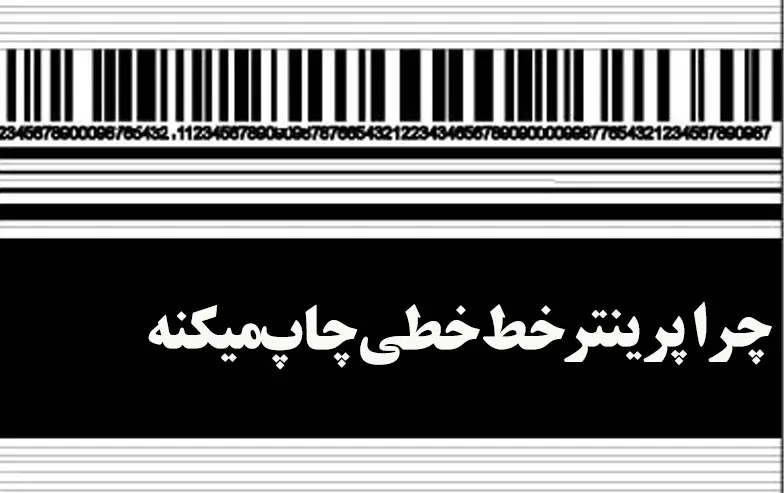
چرا-پرینتر-خط-خطی-چاپ-میکنه
چرا پرینتر خطخطی چاپ میکند؟ راهحل ساده
5. چرا پرینتر تصاویر را به صورت خطخطی چاپ میکند؟
کیفیت پایین چاپ معمولاً ناشی از دو عامل اصلی است: گرفتگی هد پرینتر یا تنظیمات نامناسب رزولوشن. برای حل این مشکل، ابتدا هد دستگاه را با استفاده از محلول تمیزکننده مخصوص به دقت پاکسازی کنید. سپس مقدار DPI دستگاه را متناسب با مدل پرینتر (معمولاً 203 یا 300 DPI) تنظیم نمایید. در نهایت، با بهروزرسانی firmware پرینتر به آخرین نسخه، از عملکرد بهینه دستگاه اطمینان حاصل کنید. این مراحل ساده در اکثر موارد مشکل کیفیت چاپ را به طور کامل برطرف میکنند.
6. بهترین نرمافزارها برای طراحی لیبل کدامند؟
برای طراحی و چاپ لیبل، این نرمافزارهای کاربردی را توصیه میکنیم: نرمافزار حرفهای Bartender (نسخه پولی) برای نیازهای پیشرفته، Zebra Designer (رایگان) برای شروع کار و کاربران مبتدی، و NiceLabel که به خوبی با سیستمهای انبارداری یکپارچه میشود. هر کدام بسته به سطح تخصص و نیازهای شما گزینه مناسبی محسوب میشوند.
چرا لیبل را کامل نمیبُرَد؟ بررسی دلایل و راهحلها
7. چرا دستگاه پس از چاپ، لیبل را کامل نمیبرد؟
برای انجام تنظیمات صحیح دستگاه، ابتدا تیغههای کاتر را در مدلهای مجهز به برش خودکار بررسی کنید. سپس طول لیبل پس از چاپ را در نرمافزار مربوطه تنظیم نمایید. در نهایت گزینه Tear Off را در تنظیمات دستگاه فعال کنید تا عملکرد بهینه دستگاه تضمین شود.
8. چگونه پرینتر را به شبکه متصل کنم؟
برای اتصال پرینتر به شبکه، ابتدا دکمه Settings + پیکان چپ را فشار دهید تا وارد منوی شبکه شوید، سپس گزینه TCP/IP را انتخاب کرده و آدرس IP ثابت تنظیم کنید یا DHCP را فعال نمایید. در نهایت، ارتباط را با انجام تست پینگ در CMD بررسی کنید تا از اتصال صحیح اطمینان حاصل شود. به این ترتیب، پرینتر شما به درستی به شبکه متصل خواهد شد.
نکته فنی مهم
راهنمای جامع تنظیمات لیبل پرینتر زبرا از مبتدی تا حرفه ای برای تنظیمات دقیق، ابتدا در نرمافزار Zebra Designer یا Bartender ابعاد (بر حسب میلیمتر) و نوع سنسور (برای لیبلهای رول) را مشخص کنید، سپس رزولوشن (203 یا 300 dpi) و میزان Darkness را برای کیفیت چاپ مطلوب تنظیم نمایید. سرعت چاپ و فشار هد را بهینه کرده و هر سه ماه یکبار هد پرینتر را با کلینر مخصوص (بدون استفاده از دستمال خشک) تمیز کنید. همچنین کالیبراسیون منظم سنسورها را انجام دهید تا کیفیت چاپ و طول عمر دستگاه تضمین شود.
شرکت ای تی سی (itc): پیشرو در واردات تجهیزات اتوماسیون با نمایندگی انحصاری زبرا در ایران
شرکت فنی مهندسی ای تی سی (itc) به عنوان یکی از پیشگامان واردات و توزیع تجهیزات اتوماسیون اداری و فروشگاهی در ایران، با اخذ نمایندگی رسمی و انحصاری برند جهانی زبرا (Zebra)، جایگاهی ممتاز در صنعت تجهیزات دیجیتال کسب کرده است. این شرکت با بهرهگیری از این مزیت رقابتی منحصربهفرد، توانسته است سهم بازار قابل توجهی را در مقایسه با رقبا به خود اختصاص دهد.

چرا-نمایندگی-زبرا-یک-مزیت-است
چرا نمایندگی زبرا یک مزیت استراتژیک برای ای تی سی محسوب میشود؟
کلیه محصولات زبرا با گارانتی بینالمللی و خدمات پس از فروش معتبر عرضه میشوند و شما را به جدیدترین تکنولوژی روز در زمینه لیبل پرینترها، بارکد اسکنرها و پرینترهای صنعتی با قابلیتهای منحصربهفرد مجهز میکنند. همچنین، پشتیبانی فنی تخصصی شامل تأمین قطعات یدکی اورجینال لیبل پرینتر و سرویس دورهای توسط تکنسینهای آموزشدیده زبرا ارائه میشود.
سایر مزایای رقابتی شرکت ای تی سی
شرکت ITC با تأمین تجهیزات اتوماسیون اداری از برترین برندهای جهانی (هانیول، بیکسلون، اپسون)، همراه با مشاوره رایگان تخصصی برای انتخاب محصولات متناسب با نیاز هر کسبوکار و ارسال سریع به سراسر ایران با تضمین کیفیت و قیمت رقابتی، همراه مطمئنی برای پیشرفت کسبوکار شماست.
نمونه محصولات پرطرفدار زبرا در ای تی سی
شرکت زبرا با بهرهگیری از فناوریهای پیشرفته، محصولات متنوعی شامل لیبل پرینترهای صنعتی سری ZT410 و ZD600، پرینترهای بارکد سری ZQ500 و ZT230، و اسکنرهای پیشرفته مدلهای GX430t و DS8100 را برای پاسخگویی به نیازهای مختلف صنایع تولید و عرضه مینماید.
چرا مشتریان ای تی سی را انتخاب میکنند؟
شرکت ITC با 25 سال سابقه درخشان در بازار ایران و نمایندگی انحصاری برند جهانی زبرا، با ارائه گارانتی معتبر و پشتیبانی 24 ساعته، تضمین کننده اصالت کالا و خدمات پس از فروش بینظیر بوده و به پشتوانه این اعتبار، به عنوان مطمئنترین تأمینکننده تجهیزات اتوماسیون اداری در کشور شناخته میشود.
جمعبندی: چرا تنظیمات صحیح مهم است؟
در صورتی که پس از انجام تنظیمات مشکل شما برطرف نشد و یا قصد خرید آن را داشتید میتوانید با پشتیبانی فنی نمایندگی رسمی زبرا در تهران با 📞 تلفن: 88141733 -88141315 تماس بگیرید تا راهنماییهای تخصصی دریافت کنید. همچنین این نکات فنی در خرید لیبل پرینترهای Zebra به شما کمک میکند تا از دستگاه خود بهینهتر استفاده کرده و از عملکرد مطلوب آن اطمینان حاصل نمایید.